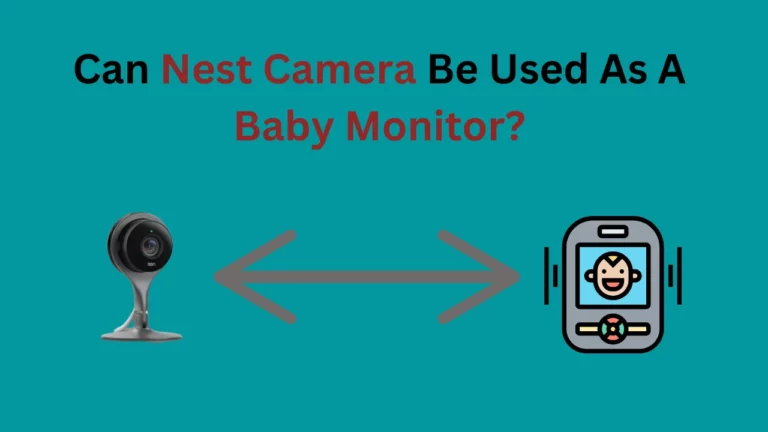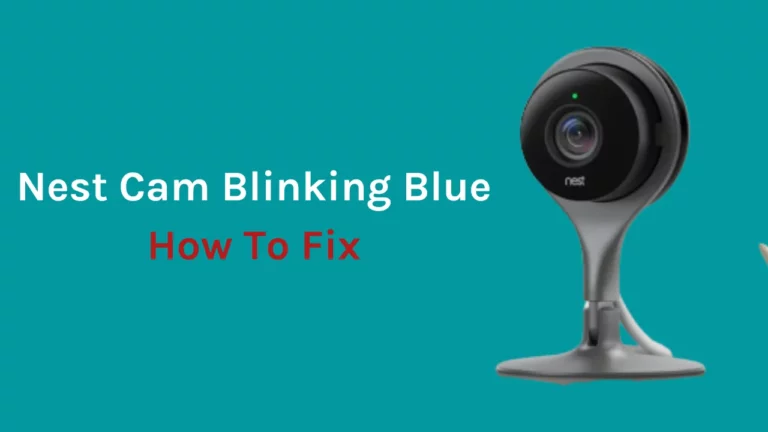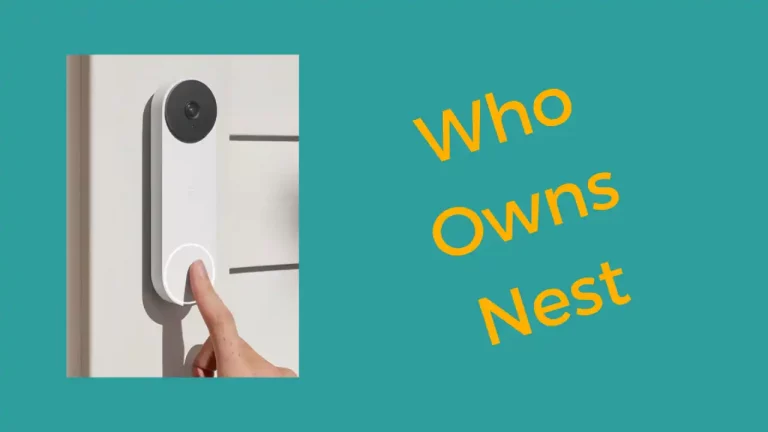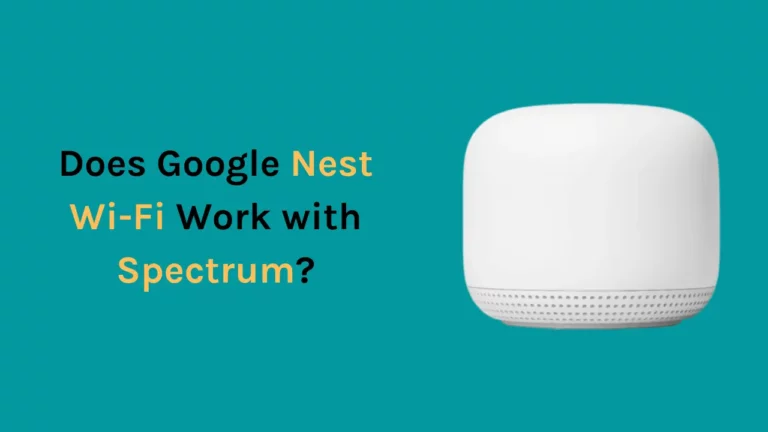Você depende de uma conexão confiável com a Internet para realizar tarefas como streaming de música, conexão com pessoas e assistir às últimas séries da Netflix? Em caso afirmativo, você provavelmente entende como é importante que seu WiFi esteja funcionando de maneira ideal. O CenturyLink é compatível com o Google Nest?
Resumindo, o Google Nest Wi-Fi é compatível com CenturyLink, mas não oferece suporte à marcação VLAN 201. Portanto, o melhor curso de ação seria investir em um roteador que tenha esse recurso ativado ou adquirir um switch gerenciável. A outra opção é usar o modem fornecido pela CenturyLink; no entanto, isso pode levar a NATs duplos como resultado.
Mas se o seu roteador atual não está atendendo às expectativas ou se simplesmente não está fornecendo velocidades rápidas o suficiente para todas as suas atividades, você já pensou em investir no Google Nest WiFi?
Este dispositivo revolucionário tornou-se cada vez mais popular como uma opção eficaz para redes domésticas, mas funciona com o serviço CenturyLink?
Nesta postagem do blog, veremos tudo o que há para saber sobre o uso do Google Nest WiFi com o CenturyLink.
Por que você deve usar o CenturyLink com o Google Nest Wi-Fi?
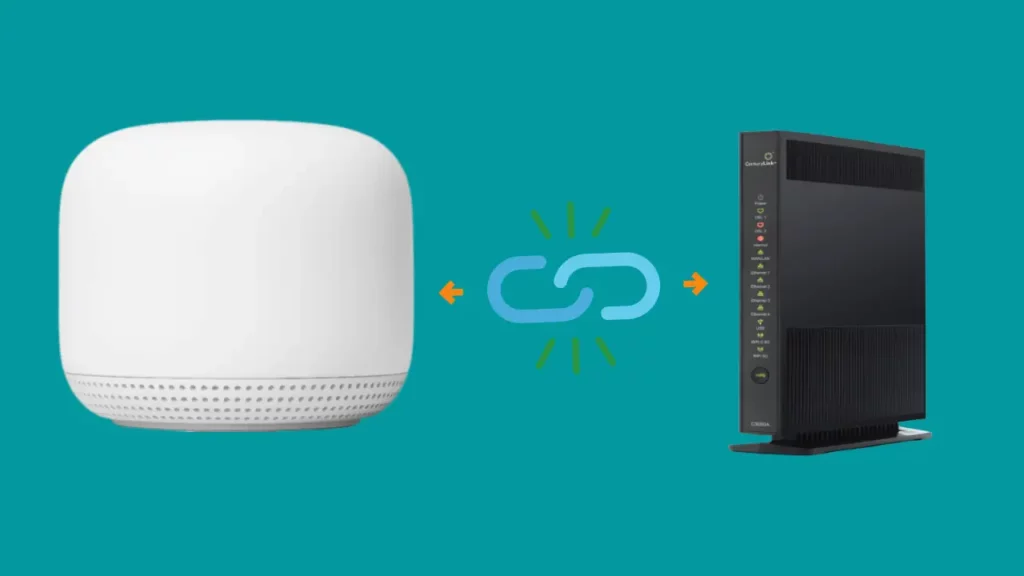
Sem mais taxas de aluguel
Com a CenturyLink, você pode ter certeza de que todas as suas necessidades relacionadas ao roteador serão atendidas. Por uma pequena taxa de aluguel, eles fornecem serviços de manutenção e solução de problemas para garantir o melhor desempenho de seus roteadores. Agora não há necessidade de se preocupar com correções caras!
É injusto cobrar taxas de serviço adicionais por um roteador, especialmente quando você já pagou pela conexão. Com roteadores de terceiros, essas cobranças de aluguel se tornam obsoletas; depois de apenas alguns meses evitando essas despesas pesadas, seu novo roteador terá valido a pena!
Melhor cobertura de rede
A rede é coberta em toda a casa quando você usa o Nest wi-fi com o roteador CenturyLink, pois os pontos wifi do Google Nest ampliam a cobertura sem sacrificar a qualidade ou a força do sinal. O roteador e os pontos Nest também empregam tecnologias para maximizar suas velocidades de acesso à Internet para uma conexão mais rápida e estável.
Conecte mais dispositivos
Você pode conectar até 200 dispositivos ao roteador CenturyLink ao usá-lo com o roteador Google, pois ele possui um sistema de cobertura wi-fi por meio de pontos wi-fi. Como os pontos wi-fi retêm forte qualidade de sinal, eles aparentemente aumentam o limite de quantos dispositivos você pode conectar aos dispositivos da CenturyLink.
Controles avançados
Você deve ter usado um ou outro produto Android. Sabemos que o Google é um parceiro de serviço confiável e continua aprimorando os serviços que oferece. Seus roteadores e aplicativos recebem atualizações rápidas e muitas vezes lançam recursos novos e aprimorados para seus produtos.
Em segundo lugar, você tem os benefícios do aplicativo Google Wifi. Você pode gerenciar remotamente os pontos de acesso wi-fi usando o aplicativo Google Home e, se necessário, pode até configurar uma rede de convidados usando seu smartphone.
A última vantagem de usar o Google Nest é que ele funciona com os alto-falantes do Google Assistant. Você pode automatizar todas as suas tarefas como definir alarmes, agendar dias e tocar música.
Artigo Relacionado - Google Nest wifi funciona com Xfinity
Como configurar o Wi-Fi do Google Nest com o CenturyLink?
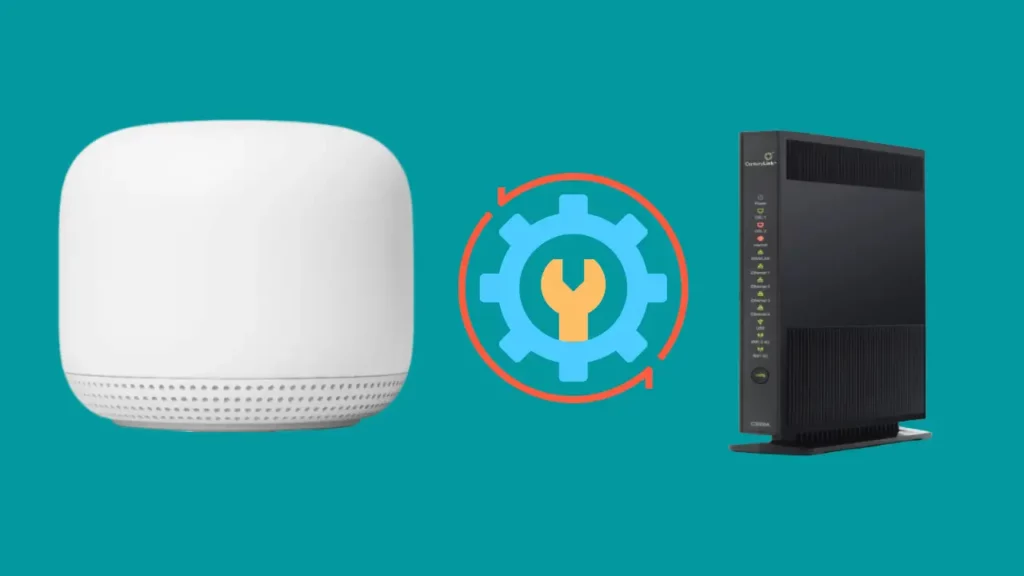
Aqui estão as etapas para configurar o roteador wi-fi Google Nest com link do século:
Etapa 1: faça uma redefinição de fábrica no Nest wi-fi e no roteador modem CenturyLink.
Para Nest Wi-Fi:
Você não precisa fazer esta etapa necessária; no entanto, a redefinição de fábrica de seus dispositivos permitirá a configuração rápida do Nest wi-fi com o CenturyLink. Se seus roteadores Wi-Fi do Google já foram configurados anteriormente com outro roteador, você não precisa fazer uma redefinição de fábrica.
Para iniciar o processo de reinicialização, você precisa primeiro localizar o botão de reinicialização. Vire o Nest wi-fi, conecte o cabo de alimentação e deve haver um interruptor inserido na face inferior do dispositivo; esse é o botão de reset.
Depois de localizar o botão de reinicialização, pressione e segure o botão por cerca de 10 segundos, você verá luzes brancas piscando após o procedimento ser executado por cerca de 10 minutos. Depois que o dispositivo piscar em branco, ele estará preparado para o processo de configuração.
Para CenturyLink:
Para redefinir o modem/roteador CenturyLink, use uma ferramenta afiada ou um alfinete de segurança para pressionar o botão pressionado na parte inferior. Você pode verificar o manual do proprietário se precisar de ajuda para localizar o interruptor. Ele contém detalhes sobre diferentes partes do dispositivo.
Etapa 2: Use um cabo Ethernet para conectar o modem-roteador CenturyLink ao seu computador
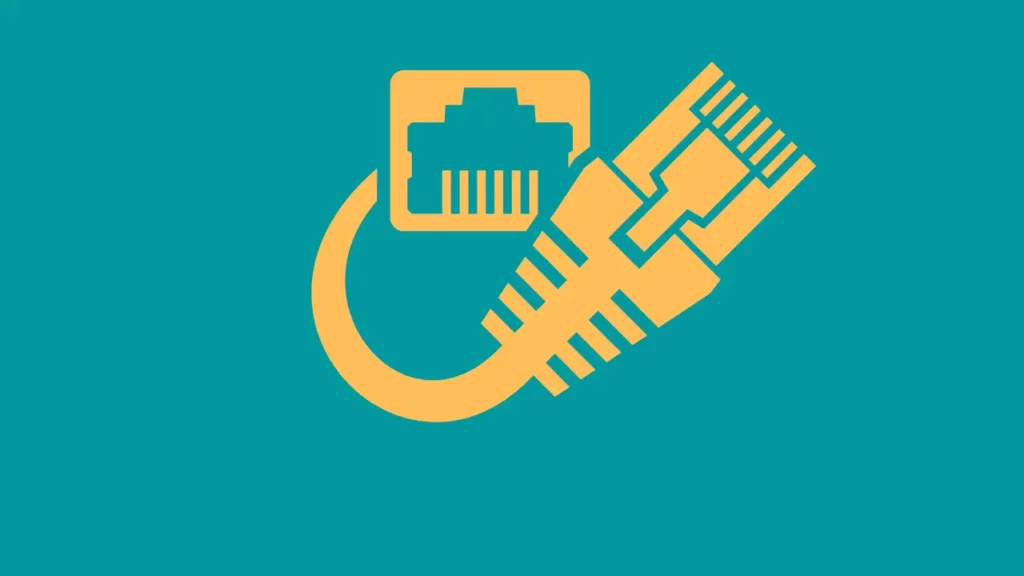
Depois de realizar a redefinição de fábrica em ambos os dispositivos, conecte um fio Ethernet do modem-roteador CenturyLink ao seu PC.
Esta etapa é crucial porque, se você não fizer isso, perderá a conexão com o gateway CenturyLink ao desligar o wi-fi desse dispositivo.
Etapa 3: Acesse o Gateway CenturyLink.
Abra o navegador no seu PC ou Computador e visite http://192.168.0.1 para fazer login em seu modem-roteador CenturyLink.
Procure um endereço diferente em seu modem-roteador se inserir esse endereço não conectar você ao gateway CenturyLink.
Mantenha seu nome de usuário e senha à mão para inserir essas informações nesta etapa. Se você não conhece essa informação, procure no modem-roteador.
Etapa 4: Vá para a configuração avançada e anote a senha do PPP.
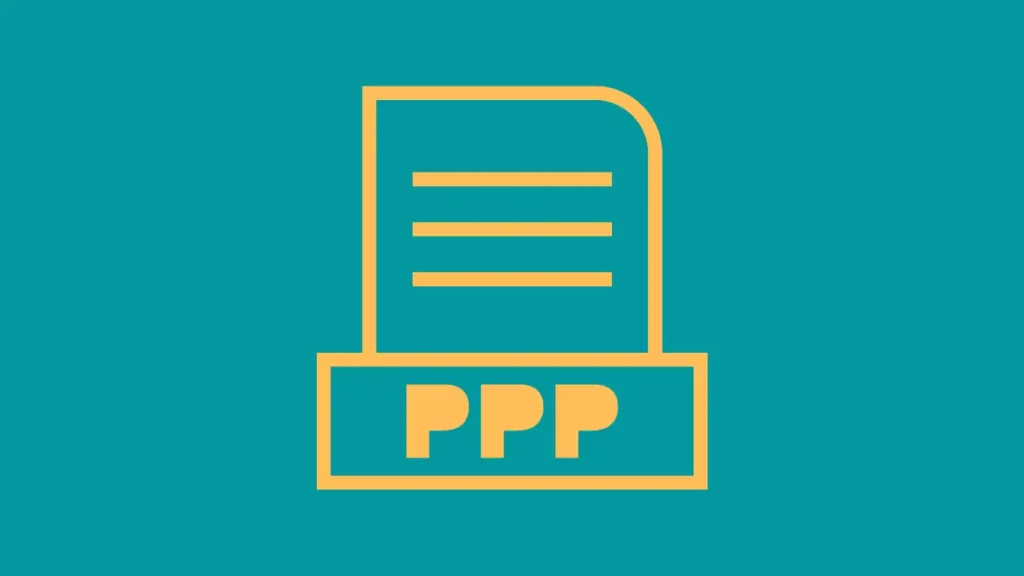
Navegue até “Advanced Setup”, então a seção “WAN Settings” no gateway e anote a senha PPP.
Normalmente, aparece como um e-mail com o “@Centurylink.net” domínio. Se sua senha PPP estiver oculta, você deve prosseguir para a próxima etapa.
Etapa 5: Solicite sua senha PPP ao Suporte da CenturyLink.
Freqüentemente, os usuários não sabem sua senha PPP. Você deve entrar em contato com Assistência CenturyLink se você não souber sua senha PPP.
A equipe de suporte recuperará sua senha PPP e informará quando confirmar sua identificação.
Se você não quiser ligar para o pessoal de suporte, você pode, alternativamente, obter sua senha PPP via mensagem. Escreva para eles uma pequena mensagem contendo seu nome de usuário e diga que você precisa da senha para ligar o CenturyLink para usar um roteador diferente.
Etapa 6: conecte seu modem e roteador CenturyLink.
- Navegue até “Configuração avançada”> “Configurações de WAN” na interface do CenturyLink.
- Escolha “Transparent Bridging” na seleção suspensa para o “protocolo ISP”.
- Escolha Marcado-201 na caixa suspensa em "Configurações de VLAN".
Etapa 7: aplique as alterações feitas
- Para salvar sua configuração, clique em Aplicar.
- Seu PC ou computador, o que você usou para acessar o CenturyLink Gateway, será desconectado da Internet assim que você salvar as alterações.
Passo 8: Agora, conecte o modem-roteador CenturyLink e o Nest wi-fi.
- Use um fio Ethernet para conectar a porta LAN do seu modem-roteador CenturyLink à porta WAN do seu Nest wi-fi. Um ícone de globo abaixo do dispositivo representa a porta WAN.
Passo 9: Configure uma nova rede no app Google Home.
- Acesse o aplicativo Google Home em seu smartphone ou tablet.
- Em seguida, selecione "Criar uma nova rede".
- Digitalize o código QR e siga as instruções exibidas na tela.
Etapa 10: Insira seu nome de usuário e senha PPP quando solicitado.
- A página solicitará que você insira seu login e senha PPP ao configurar o Nest wi-fi.
- Especifique seu nome de usuário e senha, que você solicitou ao suporte da CenturyLink ou obteve na seção Configuração avançada do gateway.
- Digite o domínio qwest.net em vez de Centurylink.net, junto com o nome de usuário se a página não aceitar o último.
Etapa 11: Nomeie a rede e selecione uma senha.
- Serão exibidos os passos restantes depois de inserir o nome de usuário e a senha, você deve segui-los à medida que aparecem.
- A página solicitará que você nomeie sua rede e escolha uma senha que poderá usar posteriormente para conectar dispositivos a esta rede.
Artigo Relacionado - O Google Nest funciona com Spectrum
Como conectar mais dispositivos com fio ao seu CenturyLink?
Você observará que o roteador CenturyLink tem apenas uma porta Ethernet e, depois de conectá-lo a um modem, não poderá mais fazer nenhuma conexão com fio a ele. O Nest wi-fi também possui apenas uma porta LAN, que precisa ser aumentada para um usuário prático.
Mas, o que você faz se quiser conectar mais dispositivos ao seu CenturyLink?
Comprar um switch ethernet regular da Amazon e conectá-lo à porta LAN do seu Google Nest wi-fi resolverá esse problema e permitirá que você conecte quantos dispositivos desejar.
Quais são as desvantagens de usar o Nest wi-fi com o CenturyLink?
Se você tiver algum problema com a conexão, seria difícil corrigi-lo e você teria que fazer isso por conta própria, pois a CenturyLink não oferece suporte ao emparelhamento de seu dispositivo com outra empresa.
Suponha que você entre em contato com o atendimento ao cliente da Nest ou da CenturyLink. Nesse caso, cada empresa se esforçará ao máximo para atribuir a responsabilidade à outra e você não poderá contar com o suporte ao cliente para qualquer problema que enfrente com qualquer dispositivo.
Mesmo que inicialmente eles estejam funcionando bem juntos, uma atualização de firmware wi-fi do Google Nest em um estágio posterior pode causar problemas de conexão para alguns clientes. Como você deve ter antecipado, o Google ainda não ofereceu uma correção funcional.
Além disso, combinar o Google Nest com o CenturyLink pode resultar em uma perda significativa de velocidade. Embora ambos forneçam velocidades de gigabit, eles ficam lentos quando você os usa em conjunto.
Conclusão
Concordo que o processo de configuração é bastante desafiador e é um pouco mais complicado configurar o Nest wi-fi com o CenturyLink do que com outros ISPs. No entanto, configurar o Nest wi-fi com a Internet CenturyLink deve demorar um pouco se você seguir cuidadosamente as instruções deste artigo.
Perguntas Frequentes
Posso usar mesh WIFI com CenturyLink?
Você pode usar o sistema de malha wi-fi do Google com o CenturyLink. Os sistemas Mesh WIFI estão se tornando cada vez mais populares porque fornecem um forte sinal sem fio em toda a sua casa. Com esse tipo de sistema, vários pontos de acesso ou “nós” são colocados estrategicamente pela casa para criar uma área de cobertura de rede conectada contínua. Isso elimina zonas mortas e fornece uma conexão sem fio consistente.
O Google Nest Wifi funciona com qualquer provedor?
Sim, o Google Nest Wifi funciona com qualquer provedor. É compatível com a maioria dos principais provedores de serviços de Internet (ISPs) e pode ser usado com conexões de fibra, cabo, DSL ou satélite. Além disso, ele suporta os padrões Wi-Fi mais recentes, como 802.11ac e Wi-Fi de banda dupla, que permite que você permaneça conectado nas frequências de 2.4 GHz e 5 GHz.
Posso usar qualquer roteador WIFI com CenturyLink?
Você pode usar qualquer roteador WIFI compatível com CenturyLink. No entanto, pode ser necessário configurá-lo adequadamente para aproveitar ao máximo os serviços da CenturyLink. Normalmente, isso inclui a configuração de um nome de usuário e senha para sua conexão com a Internet, bem como habilitar os protocolos de segurança que a CenturyLink normalmente usa (como WPA2). Além disso, pode ser necessário ajustar algumas configurações, como DNS e DHCP, para que sua conexão com a Internet funcione corretamente.